El artículo elimina su confusión de «¿Puede hacer una copia de seguridad de un iPhone a un disco duro externo» y mostrarle paso a paso para hacer una copia de seguridad de sus datos a una unidad externa?
Qué hacer cuando quiero hacer una copia de seguridad de mi iPhone a un disco duro externo, ya que mi disco duro Mac no tiene suficiente espacio. He movido la carpeta de copia de seguridad a esa unidad externa y necesito saber cómo las copias de seguridad de iPhone predeterminadas a la unidad externa en el futuro.
Ha estado fuera de respaldo a su iPhone a una Mac, con el fin de evitar que los datos se pierdan cuando su dispositivo es reemplazado, perdido, dañado o robado, o cuando libera espacio de almacenamiento. Pero las copias de seguridad del iPhone guardadas en la carpeta de copia de seguridad predeterminada ocupan demasiado espacio en el disco duro de Mac, ¿qué sigue?
La opción sabia es hacer una copia de seguridad de iPhone al disco duro externo. Aunque Mac guarda las copias de seguridad a una carpeta de copia de seguridad designada, puede mover la copia de seguridad de iPhone a la unidad externa usando Finder e incluso cambiar la ubicación de copia de seguridad utilizando un enlace SYMA para redirigir Mac para guardar la copia de seguridad del iPhone en un disco duro externo.
¿Desea una solución única de hacer una copia de seguridad de iPhone directamente al disco duro externo? Luego podría probar la copia de seguridad de datos de iOS y restaurar. El software flexible puede hacer una copia de seguridad de ciertos archivos a la unidad externa, evitando la ubicación de copia de seguridad predeterminada de su Mac.
Continúe leyendo y vea cómo hacer una copia de seguridad de iPhone al disco duro externo.
Cómo hacer una copia de seguridad de iPhone al disco duro externo usando Finder
La copia de seguridad del iPhone a los discos duros externos con Finder es un proceso que involucra dónde encontrar su copia de seguridad actual de iPhone en Mac y cómo copiar o transferir el archivo de copia de seguridad a la unidad externa.
Paso 1: Realice una copia de seguridad de iPhone a Mac
Si ya ha respaldado a iPhone a Mac a través de la ventana del buscador nativo, simplemente omita el paso 2 a continuación y comience con la búsqueda de sus copias de seguridad actuales en Mac.
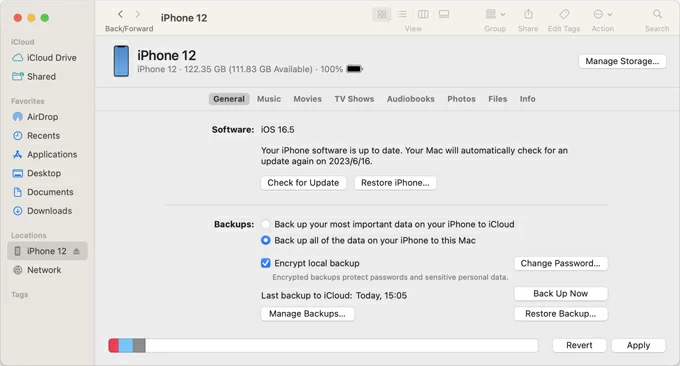
Paso 2: Localice la carpeta de copia de seguridad y encuentre su copia de seguridad de iPhone
Cuando termine el proceso de copia de seguridad, puede encontrar la última copia de seguridad en su Mac.
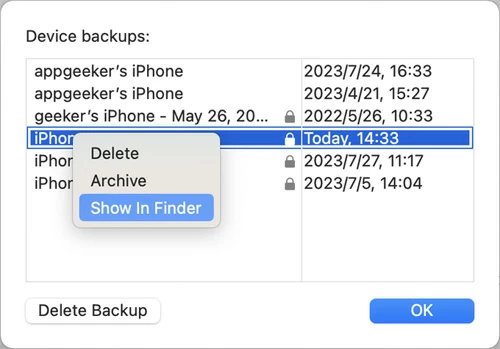
Paso 3: Mueva la copia de seguridad del iPhone al disco duro externo
Una vez que haya encontrado su carpeta de respaldo, intente no editar, reubicar, cambiar el nombre o extraer contenido de ella, porque estas acciones corromperán su copia de seguridad. Solo puede copiar la carpeta completa a su disco duro externo.
Así que aquí está cómo transferir la copia de seguridad del iPhone a un disco duro externo, sin tener que instalar una aplicación de terceros.

¡Hecho! Ha realizado una copia de seguridad local de iPhone en el disco duro externo y guardó todos los datos y configuraciones de su dispositivo pacíficamente. Cada vez que cambia a un nuevo iPhone, puede restaurar la copia de seguridad para transferir toda la información anterior. La copia de seguridad también es útil si su iPhone alguna vez está dañado o robado, o si necesita restablecer su iPhone a la configuración de fábrica.
Consejo: Esta parte está trabajando en iOS 13 y MacOS Catalina o superior al uso de Finder para hacer una copia de seguridad de iPhone al disco duro externo Mac. Para iPhone y Mac o PC de Windows anteriores, intente hacer una copia de seguridad de sus datos en una unidad externa utilizando iTunes.
Cómo hacer una copia de seguridad de iPhone al disco duro externo creando un enlace simbólico
Si siempre desea obtener la copia de seguridad de su iPhone al disco duro externo, sin tener que repetir la copia de su copia de seguridad, crear un enlace simbólico es una opción factible.
Un enlace simbólico, o enlace simbólico, es un archivo especial que MacOS interpreta exactamente como otro archivo o directorio ubicado en una ubicación diferente, lo que significa que puede usar Symlink para decirle a su Mac que coloque la copia de seguridad en el disco duro externo. Esto es especialmente útil si solo tiene un espacio limitado disponible en una unidad interna de Mac para realizar una copia de seguridad.
Cómo crear un enlace simbólico en Mac
Si planea utilizar un enlace simbólico, primero debe otorgar acceso a disco completo en MacOS en MacOS. Para hacer esto, vaya al menú Apple> Configuración del sistema> Seguridad y privacidad> Acceso de disco completo, luego haga clic en el icono «+», ingrese su contraseña de administración y luego desplácese hacia abajo a los servicios públicos y elija Terminal, haga clic en abrir para agregar terminal a la lista de acceso de disco completo.
Cómo cambiar la ubicación de copia de seguridad de iPhone en Mac a una unidad externa utilizando el enlace simbólico
Ahora, ejecute un comando específico en la terminal para cambiar permanentemente la ubicación de la copia de seguridad del iPhone en Mac y hacer una copia de seguridad de un iPhone a un disco duro externo.
1. Dado que necesita hacer cambios en algunas configuraciones de fondo en su Mac usando un comando, el primer paso es hacer una copia de seguridad del sistema completa usando la máquina de tiempo, por lo que si algo sale esperado, puede usar la copia de seguridad de la máquina Time para revertir su Mac al estado anterior.
2. En tu Mac, ve a Utilidades carpeta, y haga clic para abrir Terminal.
3. Copie y pegue el siguiente comando y debería verse así: ln -s/volúmenes/nombre de tu-eexternal-drive/iOS-backup/~/biblioteca/soporte de aplicación/mobilesync/backup/name-de-backup-sholder
Nota:
- Asegúrese de reemplazar la parte relevante al nombre de su unidad externa y su carpeta de respaldo.
4. Presione Devolver Para crear el enlace simbólico que apunte su carpeta de copia de seguridad original al disco duro externo cada vez que realice una copia de seguridad de su iPhone a Mac.
5. Cerrar la ventana del terminal.
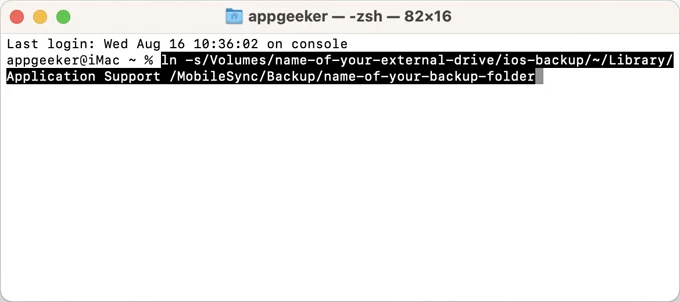
¡Hecho! Compruebe si Symlink funciona para hacer una copia de seguridad de iPhone a un disco duro externo
Después de haber completado el cambio de la ubicación de copia de seguridad para informarle a su Mac dónde guardar y buscar la copia de seguridad futura, esto debería funcionar: cada vez que active una copia de seguridad de iPhone, irá al disco duro externo en lugar del disco duro de Mac.
Pero aún debe ejecutar una prueba para confirmar si el archivo de copia de seguridad se pondrá en su unidad externa. Siga los pasos sobre cómo verificar si el iPhone vuelve al disco duro externo.
1. Asegúrese de que tanto su iPhone como su disco duro externo estén conectados.
2. Abra el buscador en su computadora.
3. Haga clic en su iPhone en Ubicación de la columna izquierda.
4. Haga clic en De vuelta ahora Y espere el proceso de copia de seguridad hasta que esté listo.
5. Vaya a su disco duro externo, abra la nueva carpeta iOS-Backup (o cualquier nombre suyo), y verifique la copia de seguridad que acaba de crear por fecha modificada.
Eso es todo. Ahora verá el enlace simbólico exactamente donde se pretendía: en este caso, terminó cambiando la carpeta de copia de seguridad predeterminada a la unidad externa para guardar las copias de seguridad de su iPhone.
La forma más directa de hacer una copia de seguridad de iPhone a una unidad externa
La mayoría de las personas están bien haciendo una copia de seguridad de iPhone completo a través de Apple Finder sin saber exactamente en qué archivos se encuentran, pero si tiene curiosidad por saber qué debe hacer una copia de seguridad o desea hacer una copia de seguridad solo de un archivo seleccionado o dos desde el iPhone, puede hacerlo con la copia de seguridad y restauración de datos de iOS. Esto también es útil si encuentra las molestias de usar el comando terminal para hacer una copia de seguridad de su iPhone a un disco duro externo.
El software robusto se puede configurar para hacer una copia de seguridad de sus datos del iPhone al disco duro externo directamente, ya sea un Stick USB extraíble, una unidad flash o un disco duro potable o cualquier destino de su elección. También tendrá un acceso inmediato a los archivos de copia de seguridad de iPhone y restaurará contenido específico a su dispositivo cuando se pierda, reemplace o rompa.
Al igual que el buscador nativo, la herramienta le permite ver, copiar y eliminar la copia de seguridad de una manera sin esfuerzo. Bueno, avanza a través de la guía fácil de seguir, y respaldarás el iPhone feliz y rápidamente directamente al disco de disco duro externo.
Cómo hacer una copia de seguridad de iPhone directamente al disco duro externo
Trabajaremos con una Mac para hacer una copia de seguridad de iPhone en una unidad externa. Haga lo mismo en las computadoras de Windows.
Paso 1: Cambie la carpeta de respaldo a la unidad externa
Ejecute el software y conecte su disco duro externo a la computadora.
Para hacer una copia de seguridad del iPhone en la unidad externa, debe cambiar la ubicación para redirigir la copia de seguridad de iOS a su unidad. Haga clic en Mac Fonelab en la barra de menú y elija Preferencias. (En la PC, haga clic en el icono del menú en la parte superior derecha de la pantalla de software).
Se abrirá una ventana de diálogo. En el campo «Carpeta de respaldo», navegue a su unidad externa y haga clic en DE ACUERDO Botón, luego cierre.
More reading: Cómo Transferir Música de un Disco Duro Externo a un iPhone con o Sin iTunes
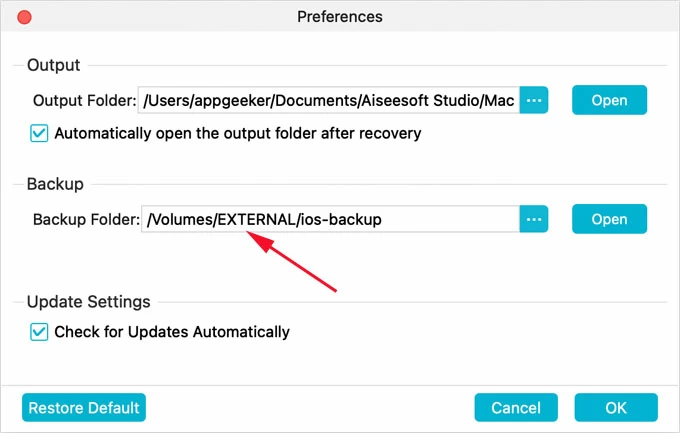
Paso 2: Conecte el iPhone y configure la herramienta en copia de seguridad
En la ventana principal de la utilidad, haga clic en «más herramientas» en la parte inferior izquierda, y luego, seleccione Copia de seguridad y restauración de datos de iOS pestaña.
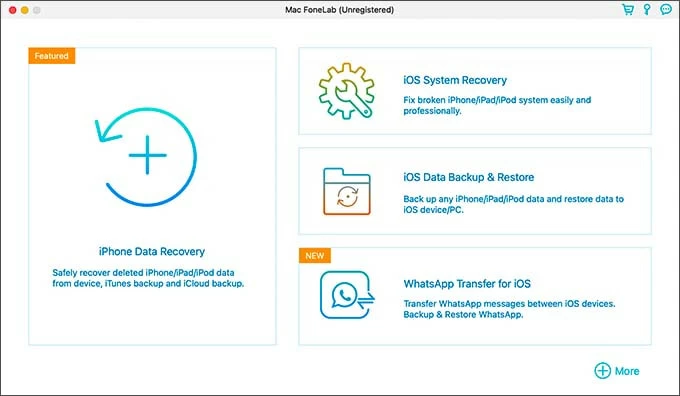
A continuación, conecte su dispositivo a Mac, y cuando se detecte, haga clic Comenzar botón. Si desea cifrar la copia de seguridad de su iPhone, asegúrese de verificar la opción «Copia de seguridad cifrada».
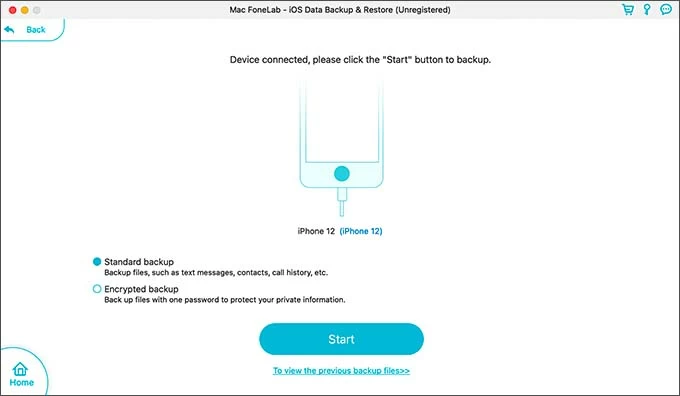
Paso 3: Elija tipos de datos y vuelva a hacer un HDD externo en Mac (o PC)
Luego, elija cualquier tipo de archivos que desee hacer una copia de seguridad en la unidad externa colocando las marcas de verificación en cada casilla.
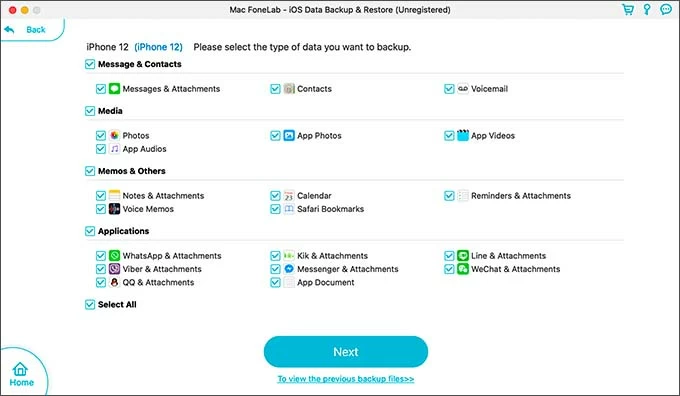
Ahora haga clic Próximo botón para iniciar una copia de seguridad local de iPhone. Los datos de su iPhone se realizarán una copia de seguridad en el disco duro externo enchufado, en lugar del SSD de Mac.
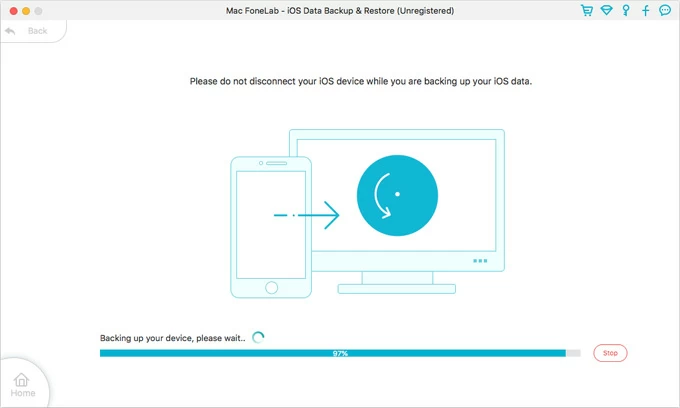
Cuando la copia de seguridad esté completa, abra su disco duro externo y habría una copia de seguridad guardada allí. Puede ver los archivos de copia de seguridad utilizando la función de datos de restauración de iOS dentro del software.
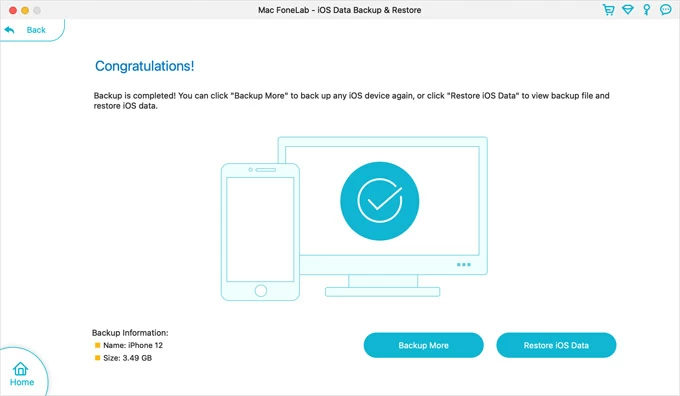
Cómo hacer una copia de seguridad de iPhone al disco duro externo en Windows PC & Laptop
Tener un iPhone respaldado a una unidad externa usando Windows PC es similar a lo que hizo en una Mac. Se trata de hacer una copia de seguridad del iPhone a la computadora y luego copiar toda la carpeta de copia de seguridad al disco duro externo. iTunes puede hacer una copia de seguridad de casi todos los datos y configuraciones de su dispositivo, como fotos, mensajes, contactos, historial de llamadas, archivos multimedia de fuentes externas como música, programas de televisión, películas, etc. y más.
Aquí le mostramos cómo usar iTunes para hacer una copia de seguridad de su iPhone al disco duro externo en una PC de Windows.
1. Use estos pasos para que su iPhone haga una copia de seguridad de la PC.
2. Después de completar el iPhone de respaldo, busque la carpeta de copia de seguridad en la computadora:
3. Adjunte su disco duro externo a su computadora.
4. Vaya a esta PC y abra el disco duro externo, cree una nueva carpeta y nombrela «Copia de seguridad iOS» o algo que pueda representar la copia de seguridad de su iPhone.
5. Vaya a copiar la carpeta de copia de seguridad que ha encontrado en el paso 2 y péguela en la carpeta «Backup de copia de seguridad» dentro del disco duro externo.
Una advertencia: Recuerde no cortar y pegar la carpeta de respaldo. Para restaurar desde un archivo de copia de seguridad que se reubica al disco duro externo, debe mover el archivo de copia de seguridad a la carpeta de copia de seguridad original.
Cómo hacer una copia de seguridad de iPhone al disco duro externo sin Mac o PC
Si no tiene una computadora cerca o desea escabullir el requisito de usar una Mac o PC para hacer una copia de seguridad física de los datos en el disco duro externo, todavía hay una opción disponible. Mediante el adaptador USB a Lightning, logrará hacer una copia de seguridad de videos, fotos o documentos desde iPhone al disco duro externo sin conectar su iPhone a Mac.
Así es como puede hacer una copia de seguridad de iPhone al disco duro externo sin una computadora.
1. Use el adaptador para conectar su iPhone a su disco duro externo.
2. Aparecerá una notificación si su iPhone reconoce el disco duro.
3. Desbloquea tu iPhone. Si su iPhone está bloqueado con «iPhone no disponible», aprenda qué hacer.
4. Seleccione archivos que va a hacer una copia de seguridad. Por ejemplo, elija las fotos y videos en la aplicación Fotos, o los documentos en la aplicación Files.
5. Toque el icono Compartir en la esquina inferior izquierda y elija su disco duro externo como salida para la copia de seguridad.
Artículos relacionados
Cómo restaurar iMessages en iPhone
Cómo hacer una copia de seguridad de iPhone a laptop
Cómo entrar en un iPhone bloqueado
Cómo transferir fotos del iPhone al disco duro externo
